🔥Crazy Deals: Spar 10% på hele shoppen – bliver ikke billigere til Black Friday/Weekend! Rabatkoden er “Blackfriday2025” og kan bruges fra fredag den 28/11 klokken 00.00 til søndag den 30/11 klokken 23.59! 🔥
Display OLED 1.3″ I2C 128×64 Module – Blå er en 1,3 tommer skærm som er den større version af den velkendte 0,96″ OLED-skærm men med en støre opløsning, og derfor større, nemmere at læse pixels. OLED (Organic Light-Emitting Diode) betyder, at skærmen består af alle små LED’er (hver pixel er lig med 1 LED). Som et resultat behøver skærmen ikke baggrundsbelysning og er meget mere økonomisk at bruge. Derudover giver dette en meget højere kontrast, hvilket gør denne skærm meget overskuelig og læselig trods størrelsen.
High resolution: 128 * 64
Text Color: Blå
Viewing angle:> 160 °
Voltage: 3V ~ 5V DC
Working Temperature: -30 c ~ 70 c
Module Size: 27.3MM *27.8MM
Interface: I2C/IIC
Driver IC: SH1106
Info: Dette display bliver styret af chippen SH1106, og fungere lidt på en anden måde en de andre OLED display vi har.
Før du kan starte din programmering skal Arduino’s IDE software hentes. Dette program bruges til at programmere din arduino.
Download fra dette link: Download
Inden programmeringen kan udføres skal de rigtige “Optiens” findes. Åben linket til den udviklingsboard du bruger.
Her viser vi et hurtig eksempel på hvordan du opsætter displayet, men først skal adressen til displayet findes da den køre på I2C tråden.
Du skal bruge:
Forbind Modulet sådan:
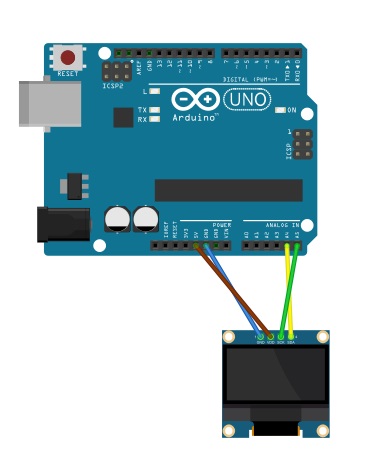
Displayet har en I2C adresse, den skal findes før displayet kan vise noget. Adressen indsættes i koden som vises længere mede.
#include <Wire.h>
void setup()
{
Wire.begin();
Serial.begin(9600);
while (!Serial); // wait for serial monitor
Serial.println("nI2C Scanner");
}
void loop()
{
byte error, address;
int nDevices;
Serial.println("Scanning...");
nDevices = 0;
for(address = 1; address < 127; address++ )
{
// The i2c_scanner uses the return value of
// the Write.endTransmisstion to see if
// a device did acknowledge to the address.
Wire.beginTransmission(address);
error = Wire.endTransmission();
if (error == 0)
{
Serial.print("I2C device found at address 0x");
if (address<16)
Serial.print("0");
Serial.print(address,HEX);
Serial.println(" !");
nDevices++;
}
else if (error==4)
{
Serial.print("Unknown error at address 0x");
if (address<16)
Serial.print("0");
Serial.println(address,HEX);
}
}
if (nDevices == 0)
Serial.println("No I2C devices foundn");
else
Serial.println("donen");
delay(5000); // wait 5 seconds for next scan
}
Nu har jeg fundet adressen på displayet. Min er “0x3C”
Det er mulig af vælge andre skrifttyper, download vores pdf fil og udskift “u8g2_font_t0_11_tf” i koden med den skrift du ænsker:
Valg af chip: Når du installere u8glib kan du åbne eksemplet “Examples/u8glab/HelloWorld” der vil du få en lang liste op med forskellige “Chip” options, vi har valgt denne:
#include <Arduino.h>
#include <U8g2lib.h>
#ifdef U8X8_HAVE_HW_SPI
#include <SPI.h>
#endif
#ifdef U8X8_HAVE_HW_I2C
#include <Wire.h>
#endif
U8G2_SH1106_128X32_VISIONOX_F_HW_I2C u8g2(U8G2_R0, /* reset=*/ U8X8_PIN_NONE);
void setup(void) {
u8g2.begin();
}
void loop(void) {
u8g2.clearBuffer(); // clear the internal memory
u8g2.setFont(u8g2_font_t0_11_tf); // choose a suitable font
u8g2.drawStr(0,10,"Ardustore.dk!"); // write something to the internal memory
u8g2.sendBuffer(); // transfer internal memory to the display
delay(1000);
}
Du er altid velkommen til at kontakte os på info@ardustore.dk, eller sende os en besked via messenger (Klik her) og vi vil hjælpe dig.

På lager
Tilføj til kurv
På lager
Tilføj til kurv
På lager
Tilføj til kurv
På lager
Tilføj til kurv
På lager
Tilføj til kurv
På lager
Tilføj til kurv
På lager
Tilføj til kurv
På lager
Tilføj til kurvTelefonen har åben:
Mandag-Fredag 07.00 – 16.00
Lørdag-Søndag 09.00 – 12.00
Kontakt os:
Mail: info@ardustore.dk
Telefon: 41403333
Virksomheden:
Ardustore.dk
Klinkbjerg 4B
6200 Åbenrå
CVR: 39973804
Afhentning: Ordren som afhentes bliver lagt i postkassen som er låst med en kode. Koden kommer i den mail som sendes når pakken kan afhentes. Vores postkasse er på væggen i gården.
Vi er meget mere ind bare en webshop, vi tilbyder også forskellige service.
– Udvikling af egen PCB print
– Salg af komplet styringer
– Software udvikling
– Programmering
– 3D Design af kasser
Skriv til os på info@ardustore.dk
Vi vil prøve noget nyt! Der findes ingen sider i Danmark som tilbyder forums inde for Arduino! Derfor har vi prøvet at lave et lille univers for Arduino entusiaster.


Telefonen har åben:
Mandag-Fredag 07.00 – 16.00
Lørdag-Søndag 09.00-12.00
Kontakt os:
Mail: info@ardustore.dk
Telefon: 41403333
Virksomheden:
Ardustore.dk
Klinkbjerg 4B
6200 Åbenrå
CVR: 39973804
Webshoppen er ikke en butik som kan besøges. Men det er muligt at afhente ordre, dog efter aftale via mail eller tlf. (Også i weekenden)
Afhentning: Ordren som afhentes bliver lagt i postkassen som er låst med en kode. Koden kommer i den mail som sendes når pakken kan afhentes.
Vi er meget mere ind bare en webshop, vi tilbyder også forskellige service.
– Udvikling af egen PCB print
– Salg af komplet styringer
– Software udvikling
– Programmering
– 3D Design af kasser
Skriv til os på info@ardustore.dk
Vi vil prøve noget nyt! Der findes ingen sider i Danmark som tilbyder forums inde for Arduino! Derfor har vi prøvet at lave et lille univers for Arduino entusiaster.


Anmeldelser
Der er endnu ikke nogle anmeldelser.